Systemy operacyjne Windows i Mac zawsze ze sobą konkurują. Dlatego możesz uzyskać system NTFS dla komputerów Mac, aby móc używać dysków twardych opartych na systemie Windows na komputerach Apple. Czasami oprogramowanie, które otrzymujesz, ma problemy. Dlatego możesz chcieć odinstaluj NTFS dla Maca komputerów.
Na szczęście dla Ciebie, opracowaliśmy kompletny przewodnik dotyczący odinstalowywania Paragon NTFS dla komputerów Mac. Pomoże to usunąć narzędzie z komputera. Ponadto nauczymy Cię, jak wyeliminować powiązane pliki resztkowe!
Spis treści: Część 1. Czy Paragon NTFS dla komputerów Mac jest konieczny?Część 2. Jak usunąć system NTFS z mojego komputera Mac?Część 3. Jak całkowicie usunąć Paragon NTFS z komputera Mac?Część 4. Wniosek
Korzystanie z profesjonalnego narzędzia do czyszczenia komputerów Mac to najbezpieczniejszy i najłatwiejszy sposób na usunięcie systemu plików NTFS na komputerze Mac. Polecamy PowerMyMac, certyfikowany i w 100% bezpieczny środek czyszczący. Zapraszamy do bezpłatnego okresu próbnego!
Część 1. Czy Paragon NTFS dla komputerów Mac jest konieczny?
Więc zanim odinstalujemy NTFS dla Maca, porozmawiajmy o tym, co to jest Archetyp, Paragon NTFS for Mac pozwoli ci pisać, a nawet czytać pliki, które są sformatowane dla komputerów z systemem Windows. Jeśli masz odpowiednie oprogramowanie, możesz przenosić, usuwać, kopiować, wycinać i wklejać pliki na te dyski. Możesz nawet formatować, weryfikować, montować, a także odmontowywać woluminy NTFS na komputerach Apple.
To, czy Paragon NTFS dla komputerów Mac jest niezbędny, zależy od konkretnych potrzeb. Oto kilka scenariuszy do rozważenia:
- Częste przesyłanie plików między komputerem Mac a systemem Windows:
- Korzystanie z zewnętrznych dysków NTFS:
- Praca w środowiskach mieszanych systemów operacyjnych:
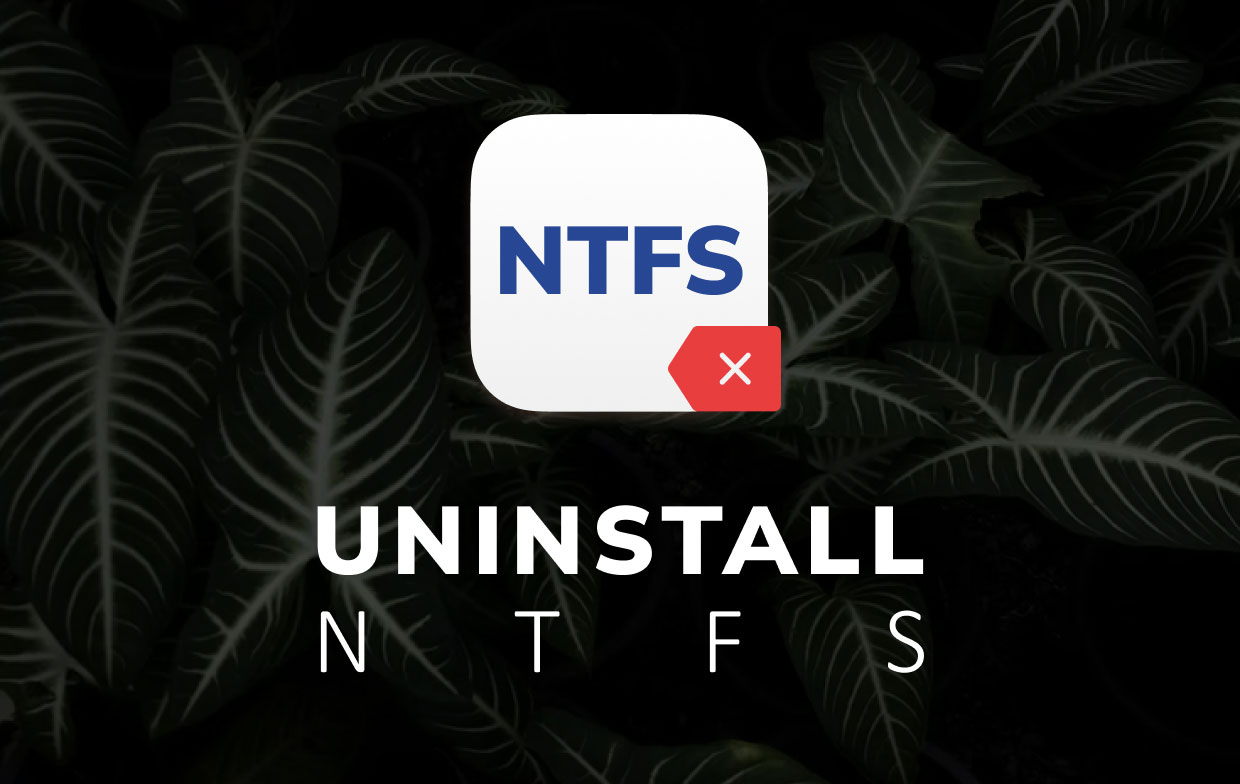
Paragon NTFS dla komputerów Mac jest niezbędny, jeśli często pracujesz z dyskami w formacie NTFS i potrzebujesz płynnego dostępu do odczytu/zapisu. Zapewnia niezawodne i wydajne rozwiązanie do obsługi woluminów NTFS w systemie macOS. Jeśli jednak Twoje potrzeby są minimalne lub możesz sformatować dyski do formatu ExFAT lub skorzystać z rozwiązań pamięci masowej w sieci/w chmurze, możesz nie potrzebować Paragon NTFS dla komputerów Mac.
Część 2. Jak usunąć system NTFS z mojego komputera Mac?
Czy można usunąć lub odinstalować system NTFS dla komputerów Mac? Tak, możesz to zrobić za pomocą Launchpada, paska menu lub Preferencji systemowych komputera Apple.
Oto kroki do naśladowania:
- Przejdź do paska menu komputera Mac. Następnie znajdź jego lewą górną część. Możesz poszukać Paragon NTFS dla Maca 15. Gdy to znajdziesz, kliknij to. Następnie wybierz Preferencje.
- Przejdź do lewej części okna. Znajdź przycisk oznaczony etykietą Odinstaluj. Kliknij ten przycisk.
- Następnie potwierdź proces, klikając ponownie Odinstaluj w nowym oknie, które się pojawi.
- Poczekaj na zakończenie procesu dezinstalacji.
- Po odinstalowaniu systemu NTFS dla komputerów Mac pamiętaj o ponownym uruchomieniu komputera.
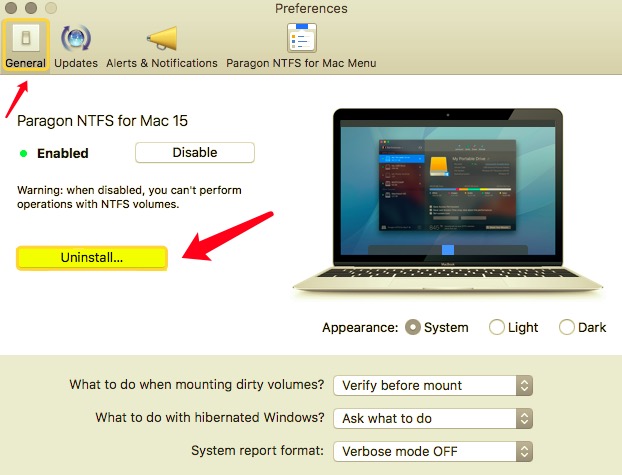
Usunięcie samej aplikacji nie jest całym procesem. Nadal musisz usunąć powiązane pliki. Pliki te mogą mieć postać dzienników, pamięci podręcznych, preferencji i innych.
Oto kroki, aby całkowicie i ręcznie odinstalować system NTFS dla komputerów Mac:
- Odwiedź folder dla Zastosowania w Twoim Macu. Znajdź ikonę aplikacji Paragon. Zwykle ma nazwę pliku
Paragon NTFS For Mac 15.app. Następnie przenieś go do Kosza komputera Apple. - Aby usunąć powiązane pliki Paragon, otwórz Finder Teraz naciśnij Go przycisk, który może znajdować się na pasku narzędzi. Następnie wybierz Przejdź do folderu.
- Wpisz okno, które zostanie wyświetlone
~/Library. Następnie naciśnij przycisk Go. - W tym polu wyszukiwania wpisz paragon. Następnie naciśnij Wchodzę.
- Zlokalizuj wszystkie pliki i foldery powiązane z Paragon. Przenieś je wszystkie do Kosz.
- Sprawdź okienko dla Preferencje systemowe na komputerze Mac. Będzie to wyglądać jak ikona aplikacji. Następnie kliknij prawym przyciskiem myszy ikonę Paragon. Wybierz opcję, która mówi Usuń okienko preferencji NTFS dla komputerów Mac.
- Usuń pliki pamięci podręcznej znalezione w bibliotece. Musiałbyś więc udać się do Biblioteka ponownie (znaleziono w krokach 2 i 3). Następnie usuń pliki preferencji, raporty o awariach, pliki pomocnicze aplikacji i wszystko, co dotyczy Paragon.
- Opróżnij kosz i uruchom ponownie komputer. Teraz zakończyłeś proces odinstalowywania systemu plików NTFS dla komputerów Mac.
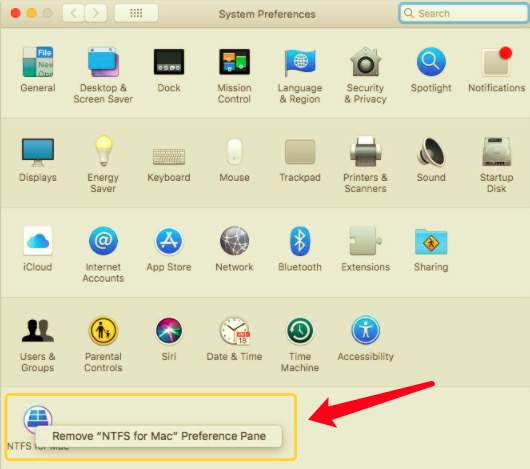
Część 3. Jak całkowicie usunąć Paragon NTFS z komputera Mac?
Jeśli masz problemy podczas próby odinstalowania NTFS, możesz zamiast tego użyć przydatnego narzędzia. W tym celu będziemy musieli współpracować PowerMyMac. Jest to oprogramowanie optymalizacyjne, które pomaga zwolnić więcej miejsca na komputerze.
Posiada moduł Uninstaller, który pomaga usuwać aplikacje z komputera Mac. Zapewnia również całkowite usunięcie pozostałych powiązanych plików. Oto kroki do użycia PowerMyMac aby odinstalować system NTFS dla komputerów Mac:
- Chwyć PowerMyMac z jego strony internetowej, zainstaluj go, a następnie uruchom.
- Kliknij Deinstalator aplikacji moduł po lewej stronie, a następnie kliknij SCAN.
- Wybierz Paragon NTFS dla aplikacji Mac.
- Kliknij CZYSZCZENIE.
- Poczekaj, aż proces potwierdzi zakończenie.

Część 4. Wniosek
W tym artykule przedstawiono najlepsze sposoby odinstalowywania systemu plików NTFS dla komputerów Mac. Możesz ręcznie usunąć go z komputera Apple, ale zajmie to więcej czasu.
PowerMyMac może pomóc w odinstalowaniu dowolnych aplikacji na komputerze Mac. W ten sposób nie musisz przechodzić przez przeszkody, aby usunąć aplikację z komputera Mac. Złapać PowerMyMac aby zoptymalizować swój komputer Apple i całkowicie odinstalować aplikacje i wszystkie powiązane pliki już dziś!



